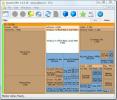Comment inverser la direction de défilement (normale) sur une surface Microsoft
Le principal argument de vente de Microsoft Surface est de savoir comment, du moins selon Microsoft, il combine le meilleur des ordinateurs portables et des tablettes. C'est le Touch / Type Cover qui comble cet écart, vous permettant de taper à des vitesses rapides pour une productivité élevée.
Maintenant, ces couvertures magnétiquement attachées utilisent le même type de défilement que sur l'écran tactile: vous glissez vers le haut si vous voulez descendre, de gauche à droite, etc., etc. Si vous n'aimez pas cela, "piloter" sur XDA Developers a découvert comment revenir au défilement traditionnel sur la Touch Cover for Surface. Nous avons expliqué comment procéder sur votre propre surface après le saut.

Exigences
- Un programme pour décompresser les fichiers compressés. Pour Windows RT, nous recommandons 8 zips.
- SurfaceCoverScrollFlip.zip (lien direct) qui contient les fichiers nécessaires à l'application du «hack».
Instructions pour Touch Cover
- Extrayez le contenu de SurfaceCoverScrollFlip.zip. Vous y trouverez deux fichiers REG: TouchCoverFlipped.reg et TouchCoverDefaults.reg
- Double-cliquez sur TouchCoverFlipped.reg. Vous verrez une fenêtre contextuelle de Contrôle de compte d'utilisateur et Éditeur de registre. Cliquez sur Oui pour les deux pour ajouter le fichier REG à votre registre.
- Détachez votre Touch Cover. Remettez-le.
Le défilement normal sera désormais activé sur le Touch Cover de votre Surface RT. Si vous souhaitez revenir aux paramètres par défaut, double-cliquez simplement sur TouchCoverDefaults.reg pour ajouter des valeurs par défaut à votre registre.
Instructions pour Type Cover
- Pour Type Cover, vous devez rechercher «Gestionnaire de périphériques» à partir de la recherche de fenêtres (assurez-vous de rechercher les paramètres, pas les applications qui sont sélectionnées par défaut).
- Cliquez sur «Souris et autres périphériques de pointage», puis cliquez avec le bouton droit sur Souris compatible HID> Propriétés
- Passez à l'onglet «Détails». Choisissez «ID matériel» dans le menu déroulant pour la propriété.
- Observez la première ligne de la case «Valeur». Le bit après "HID \" est la clé de votre Type Cover. Notez-le.
- Recherchez «regedit» à partir de la recherche Windows. Lancez-le.
- Accédez à HKEY_LOCAL_MACHINE \ SYSTEM \ ControlSet001 \ Enum \ HID \\ 4 & 365f1178 & 0 & 0001 \ Paramètres du périphérique "
- Vous verrez maintenant une clé de registre appelée «FlipFlopScroll» sur le côté droit. Clic droit> Modifier. Modifiez sa valeur à 1.
- De plus, vous pouvez changer la valeur de «FlipFlopHScroll» à 1 si vous souhaitez également inverser le défilement horizontal.
- Détachez et rattachez votre Type Cover.
Vous pouvez revenir aux paramètres par défaut en revenant simplement de 1 aux valeurs initiales aux étapes 7 et 8.
Si vous avez des questions, veuillez visiter le fil officiel sur les développeurs XDA à partir du lien ci-dessous.
[via Développeurs XDA]
Chercher
Messages Récents
Trouvez les fichiers et les dossiers qui occupent le plus d'espace sur votre disque dur
Pour libérer de l'espace sur le disque dur, vous devez supprimer le...
Comment désactiver les mises à jour automatiques dans Windows 10
Windows 10 est livré avec de nombreuses nouvelles fonctionnalités f...
Comment masquer les fichiers desktop.ini sur Windows 10
Un système d'exploitation a des tonnes de fichiers, la plupart sont...